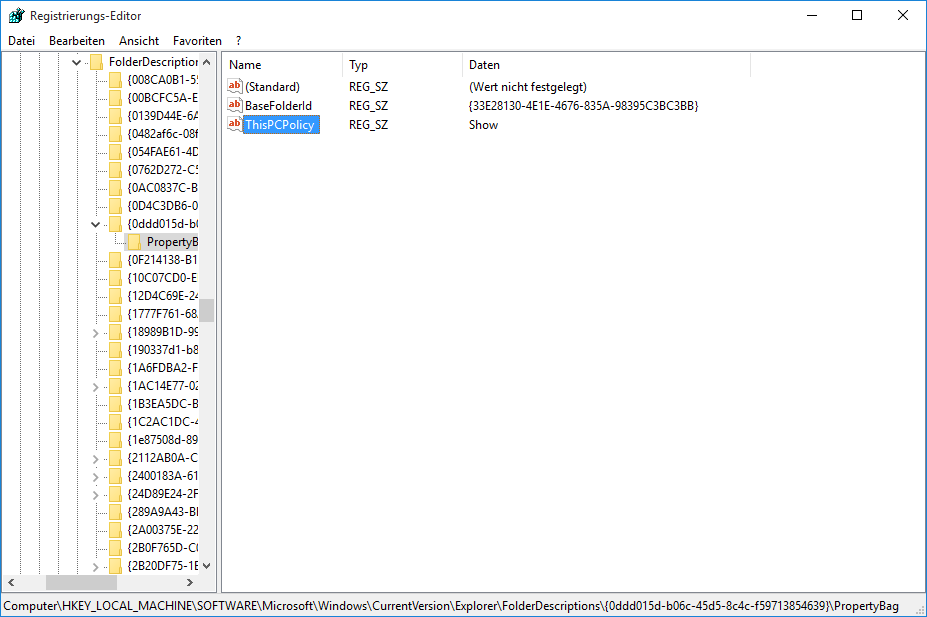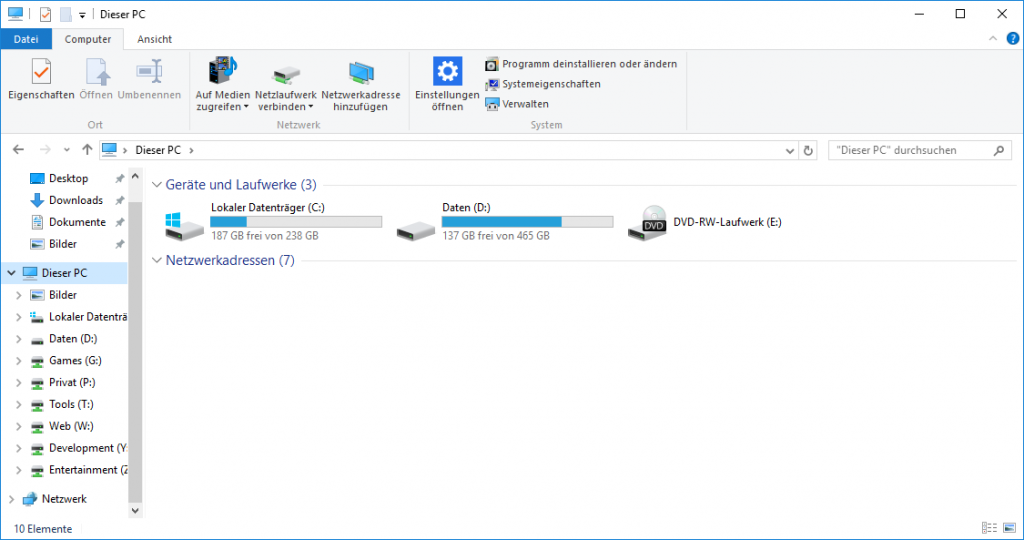Bereits unter Windows 8 und 8.1 konnten die zusätzlichen Ordner der Bibliotheken auf der Übersichtsseite „Dieser PC“ ausgeblendet werden. Dies ist auch unter Windows 10 möglich, die Vorgehensweise hat sich aber geändert.
War es unter Windows 8.1 noch nötig, bestimmte Schlüssel aus der Registry zu löschen, muss unter Windows 10 für jeden Schlüssel ein Wert geändert werden.
Wie im Tipp für Windows 8.1 muss zunächst der Registrierungseditor regedit mit Administratorrechten geöffnet werden. Dort muss zum Schlüssel HKEY_LOCAL_MACHINE\SOFTWARE\Microsoft\Windows\CurrentVersion\Explorer\FolderDescriptions navigiert werden.
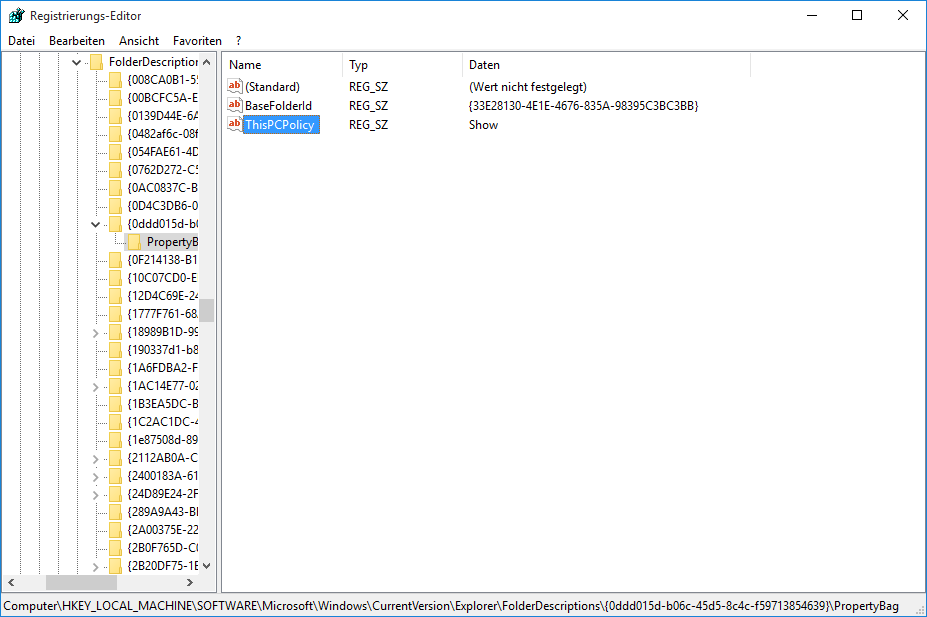
Für jeden Ordner ist in der Windows Registry ein Schlüssel vorhanden
Dort angekommen findet man diverse Schlüssel für vordefinierte Ordner. Die Schlüssel unterscheiden sich teilweise von den unter Windows 8.1 verwendeten, daher hier eine Tabelle der Schlüssel mit den entsprechenden Ordnern:
| Schlüssel |
Bibliothek |
|---|
| {0ddd015d-b06c-45d5-8c4c-f59713854639} |
Bilder |
| {B4BFCC3A-DB2C-424C-B029-7FE99A87C641} |
Desktop |
| {f42ee2d3-909f-4907-8871-4c22fc0bf756} |
Dokumente |
| {7d83ee9b-2244-4e70-b1f5-5393042af1e4} |
Downloads |
| {a0c69a99-21c8-4671-8703-7934162fcf1d} |
Musik |
| {35286a68-3c57-41a1-bbb1-0eae73d76c95} |
Videos |
Jeder dieser Schlüssel enthält einen Unterschlüssel PropertyBag, welcher jeweils einen Eintrag ThisPCPolicy enthält. Über diesen Eintrag ist es möglich, die Sichtbarkeit unter „Dieser PC“ im Windows Explorer zu steuern. Der Standardwert Show sorgt dafür, dass der Ordner angezeigt wird. Wird der Wert auf Hide geändert, wird der Ordner nicht länger angezeigt.
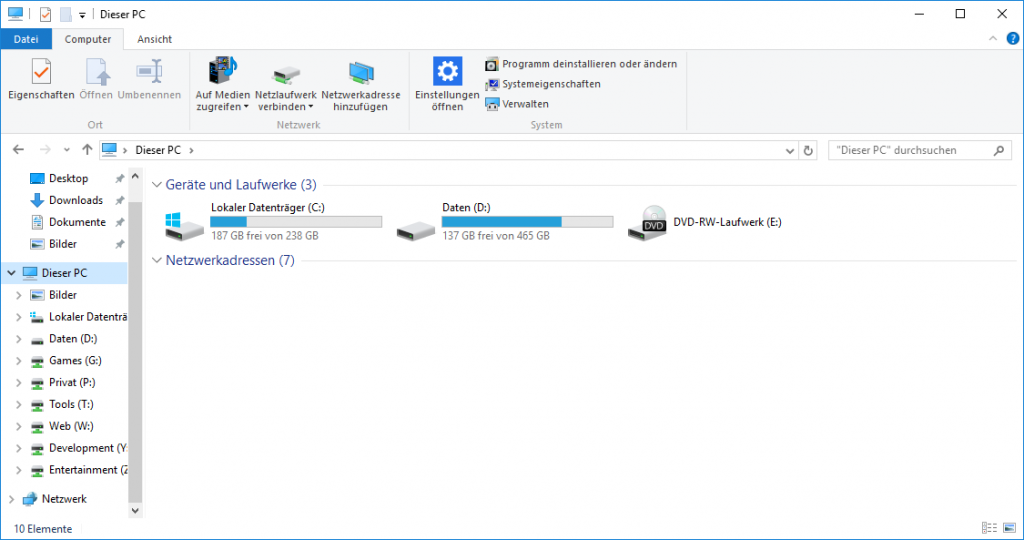
Die Ordner werden im Windows Explorer nicht mehr angezeigt
Falls der Ordner im Window Explorer nicht sofort verschwinden sollte, muss die Ansicht einmal aktualisiert werden. Dazu F5 drücken oder den Windows Explorer schließen und wieder öffnen.
Unter einer 64-Bit Installation von Windows werden 32-Bit Programme die Ordner in „Datei öffnen“- und „Datei speichern“-Dialogen immer noch anzeigen. Um sie auch dort auszublenden, müssen die oben genannten Schlüssel auch noch unter HKEY_LOCAL_MACHINE\SOFTWARE\Wow6432Node\Microsoft\Windows\CurrentVersion\Explorer\FolderDescriptions entsprechend angepasst werden.
Update (22.06.2016)
Ich habe noch eine Datei zum einfachen Importieren der Schlüssel in die Registry erstellt. Die verlinkte Zip-Datei enthält zwei Dateien (.reg), eine für die 64-Bit-Bersion von Windows (HideLibrariesWin10x64.reg) und eine für die 32-Bit-Version (HideLibrariesx86.reg).
Um die Datei zu importieren, muss regedit mit Administratorrechten gestartet werden. Dann einfach mittels Datei -> Importieren die jeweilige Datei auswählen. Das erfolgreiche Importieren wird dann bestätigt.
Download: HideLibrariesWin10.zip
Wer sichergehen möchte, dass in den Dateien nichts „böses“ enthalten ist, kann diese vor dem Importieren in jedem beliebigen Texteditor öffnen und anschauen (bei reg-Dateien aus dem Internet generell zu empfehlen).
Update (29.10.2017)
Mit dem Fall Creators Update von Windows 10 ist ein neuer Ordner namens „3D-Objekte“ auf der Startseite des Windows Explorers aufgetaucht. Um diesen zu entfernen müssen die folgenden beiden Schlüssel in der Registry entfernt werden (Administratorrechte werden benötigt):
HKEY_LOCAL_MACHINE\SOFTWARE\Microsoft\Windows\CurrentVersion\Explorer\MyComputer\NameSpace\{0DB7E03F-FC29-4DC6-9020-FF41B59E513A}HKEY_LOCAL_MACHINE\SOFTWARE\Wow6432Node\Microsoft\Windows\CurrentVersion\Explorer\MyComputer\NameSpace\{0DB7E03F-FC29-4DC6-9020-FF41B59E513A}